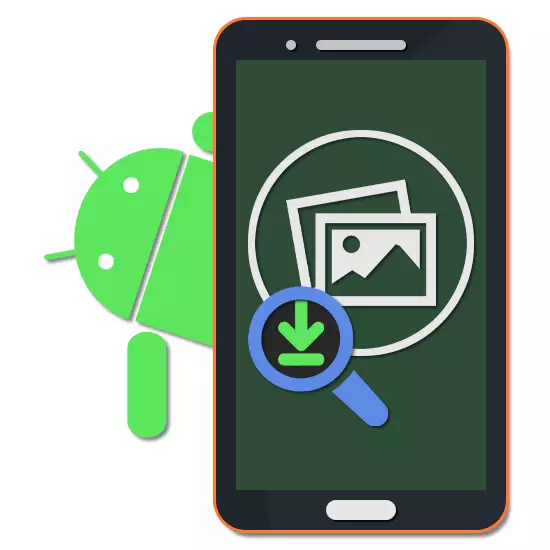
ປະຈຸບັນ, ການຄົ້ນຫາຮູບພາບໃນອິນເຕີເນັດຍັງຖືກນໍາໃຊ້ເປັນການຮ້ອງຂໍຕົວຫນັງສືທໍາມະດາຢ່າງຈິງຈັງໃນເຄື່ອງຈັກຊອກຫາຕ່າງໆ. ໃນອຸປະກອນ Android, ໂດຍຄ່າເລີ່ມຕົ້ນ, ຫນ້າທີ່ດັ່ງກ່າວແມ່ນບໍ່ໄດ້ສະຫນອງໃຫ້, ແຕ່ທ່ານສາມາດໃຊ້ໂປແກຼມຂອງພາກສ່ວນທີສາມ. ຍິ່ງໄປກວ່ານັ້ນ, ໃນໄລຍະຂອງບົດຂຽນ, ພວກເຮົາຈະພະຍາຍາມບອກກ່ຽວກັບວິທີການກົດດັນທີ່ສຸດຂອງການຊອກຫາຮູບພາບ.
ຄົ້ນຫາສໍາລັບ Android
ມັນມີຫລາຍໂປແກຼມສໍາລັບ Android, ຊ່ວຍໃຫ້ທ່ານສາມາດຄົ້ນຫາຂໍ້ມູນໃນອິນເຕີເນັດໃນຮູບ. ໃນເວລາດຽວກັນ, ເລື້ອຍໆ, ພວກເຂົາມີຂໍ້ຈໍາກັດ, ຍົກຕົວຢ່າງ, ໃຫ້ຜົນໄດ້ຮັບພາຍໃນຂອບເຂດພຽງແຕ່ຫນຶ່ງສະຖານທີ່ຫຼືຕ້ອງລົງທະບຽນບັນຊີ. ພວກເຮົາຍັງຈະເອົາໃຈໃສ່ກັບວິທີການທີ່ສາມາດເຂົ້າເຖິງໄດ້ງ່າຍແລະຄ່ອງແຄ້ວທີ່ສຸດສໍາລັບລຸ້ນ Android ທຸກລຸ້ນ.ວິທີທີ່ 1: ການຊອກຫາຮູບພາບ
ຄໍາຮ້ອງສະຫມັກຄົ້ນຫາຮູບພາບພາຍໃນບົດຄວາມນີ້ແມ່ນພຽງແຕ່ຫນ້າທີ່ພື້ນຖານພຽງແຕ່ຊອກຫາຮູບພາບໃນອິນເຕີເນັດໂດຍອີງໃສ່ເຄື່ອງຈັກຊອກຫາ Google. ຖ້າທ່ານບໍ່ຕ້ອງການຕົວກອງເພີ່ມເຕີມແລະເຄື່ອງມືອື່ນໆ, ມັນແມ່ນວິທີການທີ່ດີທີ່ສຸດທີ່ຈະກາຍເປັນວິທີແກ້ໄຂທີ່ດີທີ່ສຸດຍ້ອນນ້ໍາຫນັກຕໍ່າແລະຄວາມໄວສູງ.
ດາວໂຫລດຮູບພາບການຄົ້ນຫາຈາກ Google Play Market
- ຫຼັງຈາກດາວໂຫລດແລະເປີດໃບສະຫມັກ, ຊຸດຂອງຕົວກໍານົດການຈະຖືກນໍາສະເຫນີໃນຫນ້າ Start, ຊ່ວຍໃຫ້ທ່ານສາມາດປ່ຽນໂປແກຼມໄດ້. ໂດຍສະເພາະ, ທ່ານສາມາດເລືອກເຄື່ອງຈັກຊອກຫາກ່ຽວກັບການຕັດສິນໃຈຂອງທ່ານ, ປ່ຽນຮູບແບບການອອກແບບແລະອື່ນໆອີກຫລາຍຢ່າງ.
- ເພື່ອເລີ່ມຕົ້ນການຄົ້ນຫາ, ໃຫ້ແນ່ໃຈວ່າຮູບພາບຕົ້ນສະບັບໃນຫນ່ວຍຄວາມຈໍາຂອງອຸປະກອນແລະຫຼັງຈາກນັ້ນກົດທີ່ໄອຄອນດ້ວຍສຽງຟັງດ້ານຂວາລຸ່ມຂອງຫນ້າຈໍ. ການນໍາໃຊ້ຜູ້ຈັດການເອກະສານຫຼື "ຫ້ອງສະແດງ", ຊອກຫາແລະເລືອກເອກະສານກາຟິກໃນຄວາມຊົງຈໍາຂອງໂທລະສັບສະຫຼາດ.
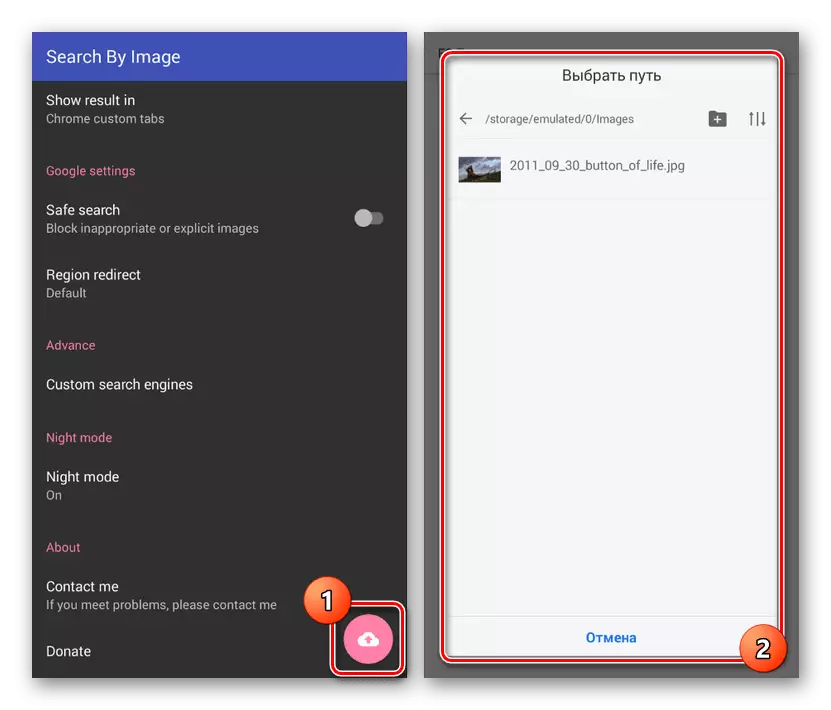
ຖ້າທ່ານເລືອກຮູບຢູ່ໃນພື້ນທີ່ລຸ່ມ, ທ່ອນໄມ້ເພີ່ມເຕີມຈະປາກົດ. ຈາກນີ້ທ່ານສາມາດດໍາເນີນການເພີ່ມເຕີມການຕັ້ງຄ່າເພີ່ມເຕີມຫຼືສ້າງການປູກພືດ.
- ມີຄວາມເຂົ້າໃຈກັບຕົວກໍານົດການ, ແຕະປຸ່ມ "ເລີ່ມຕົ້ນທີ່ອັບໂຫລດ" ເພື່ອຄົ້ນຫາເລື່ອງບັງເອີນໃນອິນເຕີເນັດ.

ພາຍຫຼັງສໍາເລັດພາຍໃນໃບສະຫມັກ, ສະບັບການຄົ້ນຄວ້າທີ່ສາມາດປັບຕົວໄດ້ກັບຜົນຂອງການບັງເອີນຈະເປີດ. ອີງຕາມເນື້ອໃນແລະຄຸນນະພາບຂອງຮູບ, ຕົວເລືອກອາດຈະແຕກຕ່າງກັນຢ່າງຫຼວງຫຼາຍ.
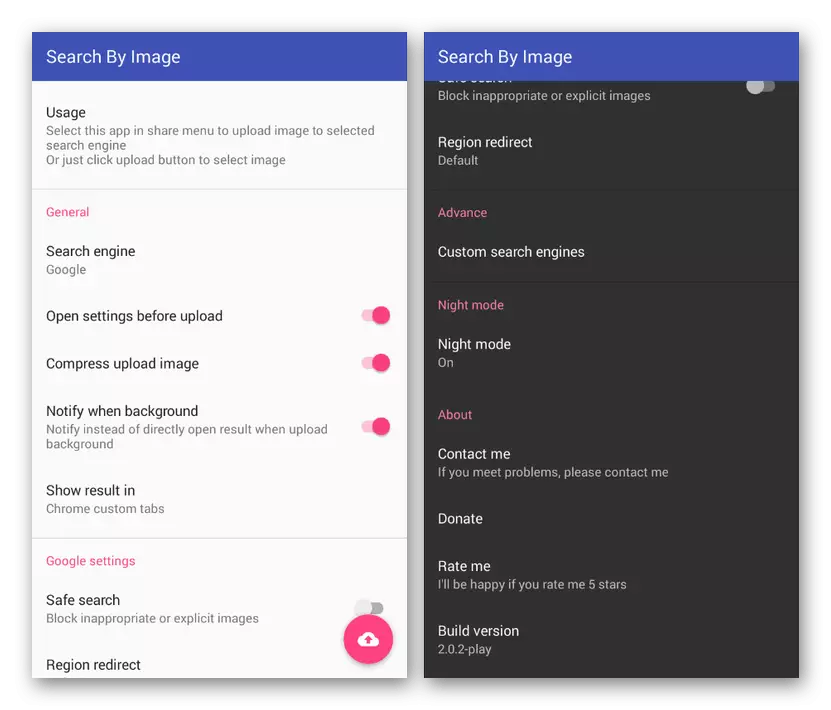
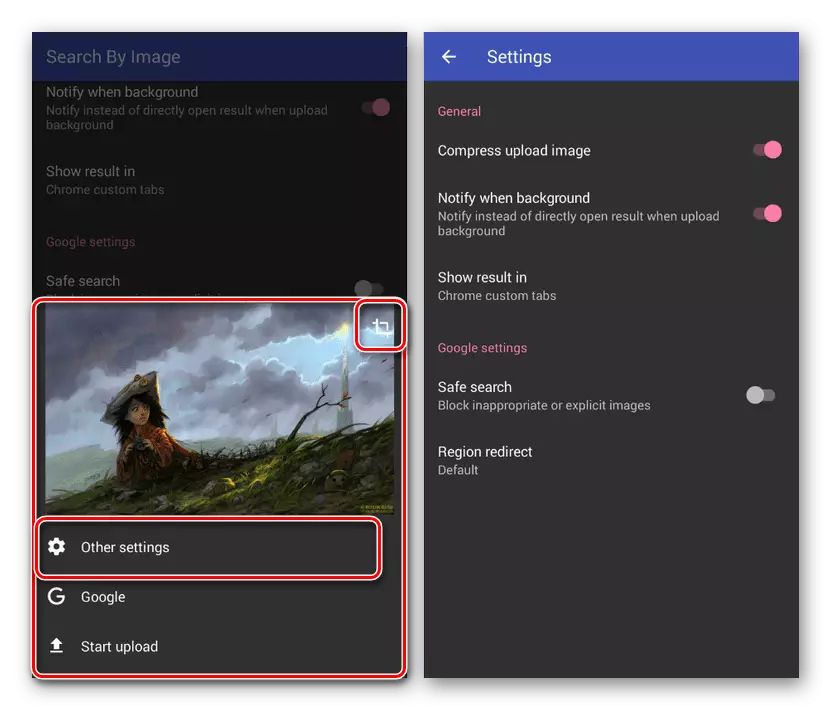

ລະບົບຄົ້ນຫາໃນຮູບພາບໃນຮູບພາບໃນການຊອກຫາຮູບພາບອະນຸຍາດໃຫ້ທ່ານສາມາດກໍານົດດ້ວຍຄວາມຖືກຕ້ອງສູງແລະຊອກຫາວັດຖຸໃນອິນເຕີເນັດ. ໃນກໍລະນີທີ່ຂາດແຄນຫນ້າທີ່ທີ່ມີຢູ່, ທ່ານສາມາດຍ້າຍໄປຢູ່ບ່ອນຕໍ່ໄປ, ມີຕົວເລືອກທີ່ກ້າວຫນ້າກວ່າເກົ່າ.
ວິທີທີ່ 2: ຄົ້ນຫາໂດຍຮູບພາບ
ການນໍາໃຊ້ການຄົ້ນຫາໂດຍຮູບພາບໂດຍການປຽບທຽບກັບໂປແກຼມກ່ອນຫນ້ານີ້, ທ່ານສາມາດຄົ້ນຫາຂໍ້ມູນໃນອິນເຕີເນັດໂດຍໃຊ້ຮູບຕາມການຮ້ອງຂໍ. ເຖິງຢ່າງໃດກໍ່ຕາມ, ໃນກໍລະນີນີ້ມີເຄື່ອງມືຈໍານວນຫຼວງຫຼາຍເຊິ່ງຊ່ວຍຫຼຸດຜ່ອນຈໍານວນຜົນໄດ້ຮັບ, ເຮັດໃຫ້ຄວາມຖືກຕ້ອງຂອງການບັງເອີນ. ຍິ່ງໄປກວ່ານັ້ນ, ເຄື່ອງຈັກຊອກຫາຫຼາຍໆຢ່າງແມ່ນຮອງຮັບ, ລວມທັງ Yandex ແລະ Google.
ດາວໂຫລດ search ໂດຍຮູບພາບຈາກ Google Play Market
- ໂດຍການໃຊ້ງານໃບສະຫມັກ, ກົດປຸ່ມທີ່ມີຮູບພາບທີ່ມີຮູບ "+" ໃນແຈເບື້ອງຂວາລຸ່ມຂອງຫນ້າຈໍແລະເລືອກຕົວເລືອກທີ່ນໍາສະເຫນີ. ທ່ານສາມາດໃຊ້ທັງໄຟລ໌ດາວໂຫລດໄດ້ຈາກຫໍສະມຸດແລະການສ້າງຮູບໂດຍໃຊ້ກ້ອງຖ່າຍຮູບ.
- ໃນວິທີໃດກໍ່ຕາມ, ເລືອກຮູບໃນຫນ່ວຍຄວາມຈໍາອຸປະກອນ Android ຫຼືສ້າງພາບຖ່າຍໂດຍໃຊ້ແອັບພລິເຄຊັນທີ່ເປີດຫຼັງຈາກເລືອກຕົວເລືອກທີ່ເຫມາະສົມ.
- ໃນທັງສອງຕົວເລືອກທີ່ທ່ານຈະຖືກໂອນໄປຫາປຸ່ມຫລາຍປຸ່ມ. ເພື່ອປ່ຽນຮູບ, ໃຫ້ກົດທີ່ໄອຄອນໃນແຈດ້ານຊ້າຍດ້ານເທິງ, ແລະຫຼັງຈາກນັ້ນຮູບສັນຍາລັກຫນຶ່ງທີ່ປາກົດ.
- ເນື່ອງຈາກເຄື່ອງມື, ທ່ານສາມາດປ່ຽນຮູບພາບໄດ້ຢ່າງຫຼວງຫຼາຍໂດຍການເພີ່ມປະສິດທິພາບໃນການຄົ້ນຫາ. ເພື່ອສືບຕໍ່, ທ່ານຕ້ອງກົດປຸ່ມທີ່ຖືກຫມາຍຢູ່ດ້ານລຸ່ມຂອງຫນ້າຈໍ.
- ພາຍຫຼັງສໍາເລັດການວິເຄາະ, ເປັນໂປແກຼມທ່ອງເວັບທີ່ງ່າຍດາຍທີ່ມີຜົນໄດ້ຮັບຈະເປີດ. ທ່ານຍັງສາມາດໄປທີ່ເຄື່ອງຈັກຊອກຫາໃນຫນຶ່ງຂອງຕົວທ່ອງເວັບທີ່ຕິດຕັ້ງໂດຍການກົດທີ່ໄອຄອນຢູ່ເທິງແຜງດ້ານເທິງ.
- ຖ້າບາງສິ່ງບາງຢ່າງບໍ່ກົງກັບບາງສິ່ງບາງຢ່າງໃນການຄົ້ນຫາ, ທ່ານສາມາດແກ້ໄຂການຕັ້ງຄ່າໄດ້ໂດຍການກົດປຸ່ມ "... "
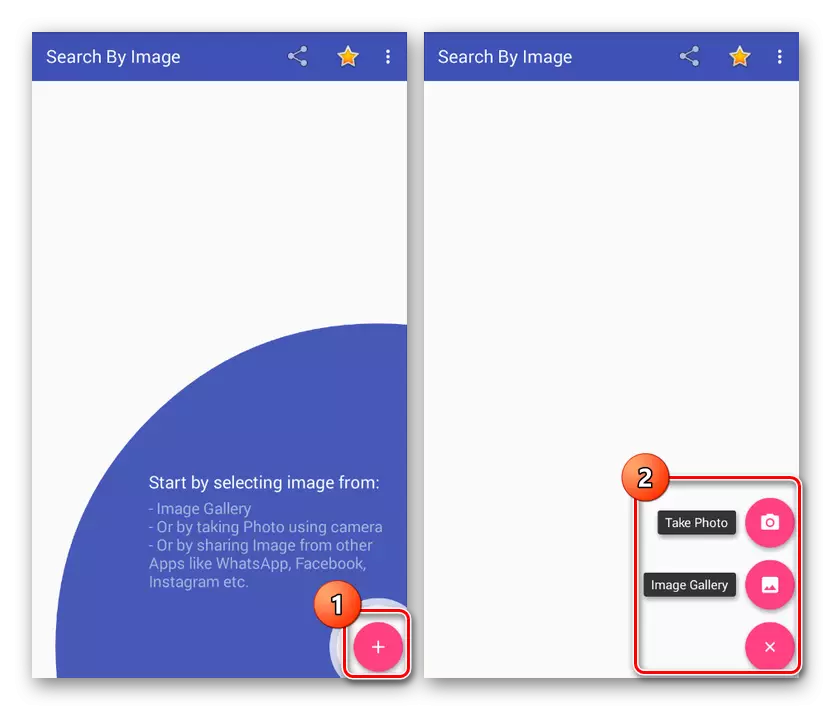
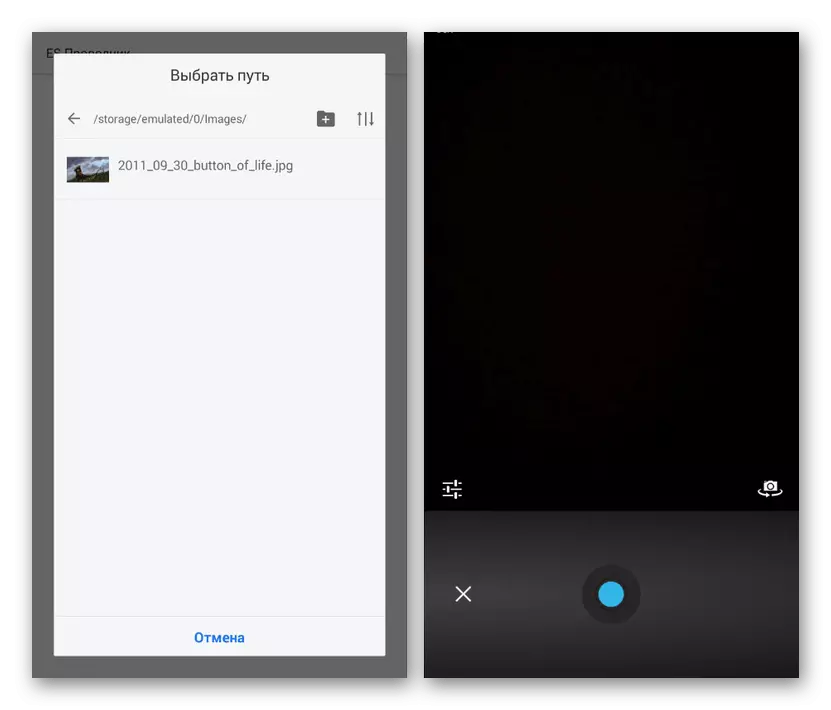
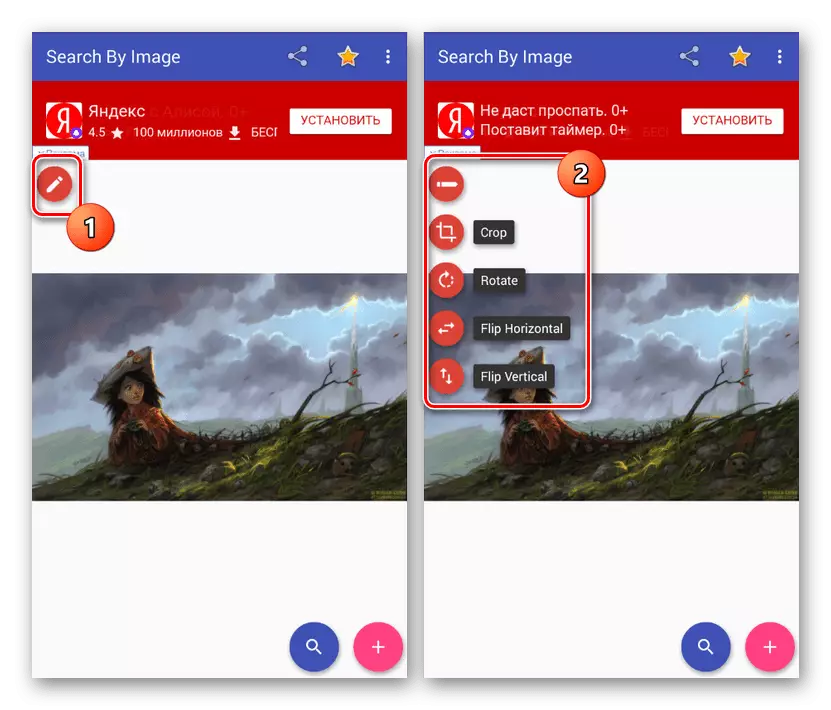



ເຊັ່ນດຽວກັບໃນສະບັບກ່ອນ, ການຂາດການຄົ້ນຫາເທົ່ານັ້ນໂດຍຮູບພາບສາມາດກາຍເປັນອິນເຕີເຟດທີ່ເວົ້າພາສາອັງກິດ. ສ່ວນທີ່ເຫຼືອຂອງຊອບແວຮັບມືກັບວຽກທີ່ໄດ້ຮັບມອບຫມາຍຫຼາຍກ່ວາສ່ວນໃຫຍ່ຂອງຂໍ້ຄ້າຍຄືກັນ. ຍິ່ງໄປກວ່ານັ້ນ, ການຄົ້ນຫາແມ່ນສະດວກຍ້ອນເຄື່ອງມືເພີ່ມເຕີມ.
ວິທີທີ່ 3: ການບໍລິການ online
ຕົວເລືອກນີ້, ກົງກັນຂ້າມກັບສິ່ງທີ່ຜ່ານມາ, ບໍ່ຈໍາເປັນຕ້ອງມີການຕິດຕັ້ງແອັບພລິເຄຊັນຄົ້ນຫາສ່ວນບຸກຄົນແລະໃຊ້ບໍລິການ online ພິເສດ, ເຊັ່ນ Google. ວິທີການດັ່ງກ່າວແມ່ນຄ້າຍຄືກັນກັບການຄົ້ນຫາໃນຮູບໃນຄອມພີວເຕີ້ແລະສາມາດເຮັດໄດ້ໂດຍໃຊ້ໂປແກຼມທ່ອງເວັບທີ່ສະດວກສະບາຍ, ລວມທັງມາດຕະຖານ. ມັນເປັນສິ່ງສໍາຄັນທີ່ຈະກໍານົດວຽກງານຂອງ browser ໃນຮູບແບບ "ເວີຊັນ" ລຸ້ນ "ທີ່ມີຢູ່ໃນໂປແກຼມສ່ວນໃຫຍ່.

ອ່ານຕື່ມ:
ຄົ້ນຫາໂດຍຮູບພາບໃນ Google
ຄົ້ນຫາຮູບພາບໃນ Yandex
ນອກເຫນືອໄປຈາກ Google, ຫນ້າທີ່ການຊອກຫາທີ່ຄ້າຍຄືກັນກໍ່ໃຫ້ບໍລິການ online ອື່ນໆ, ລວມທັງຜູ້ໃຊ້ເຄື່ອງຈັກຊອກຫາທີ່ນິຍົມທີ່ສຸດຂອງ Yandex Search. ເຖິງຢ່າງໃດກໍ່ຕາມ, ໃນກໍລະນີຫຼາຍທີ່ສຸດ, ຊັບພະຍາກອນດັ່ງກ່າວແມ່ນຖືກດັດແປງບໍ່ດີກັບອຸປະກອນມືຖື. ມັນເປັນໄປໄດ້ທີ່ຈະແກ້ໄຂບັນຫານີ້ໂດຍການເຂົ້າເບິ່ງການບໍລິການໃນເບື້ອງຕົ້ນແນໃສ່ໃຊ້ສະມາດໂຟນ, ຍົກຕົວຢ່າງ, ຕົວເລືອກທີ່ດີເລີດແມ່ນຮູບພາບ.
ອ່ານຍັງ: ບໍລິການອອນລາຍທີ່ອີງໃສ່ Online
ສະຫຼຸບ
ໂດຍບໍ່ສົນເລື່ອງວິທີການທີ່ທ່ານເລືອກ, ທັງໃນບັນດາຜູ້ທີ່ມີຢູ່ໃນຈໍານວນທີ່ມີຕົວແທນແລະໃນບັນດາຄໍາຮ້ອງສະຫມັກທີ່ຄ້າຍຄືກັນໃນ Google Play, ຄວາມຖືກຕ້ອງຂອງການຄົ້ນຫາແມ່ນຂື້ນກັບຮູບພາບທີ່ໃຊ້. ນີ້ມີຄ່າໃຊ້ຈ່າຍໃນການເອົາໃຈໃສ່ທີ່ສຸດ, ການປັບປຸງຫຼືປ່ຽນແທນຮູບໃນກໍລະນີທີ່ບໍ່ມີຜົນໄດ້ຮັບທີ່ເຫມາະສົມ. ນອກຈາກນີ້, ທ່ານບໍ່ຄວນລະເລີຍການປູກພືດສ່ວນທີ່ສໍາຄັນທີ່ສຸດໃນຮູບ, ນັບຕັ້ງແຕ່ຮູບພາບຂອງວັດຖຸສະເພາະປັບປຸງຄຸນນະພາບການຄົ້ນຫາ.
